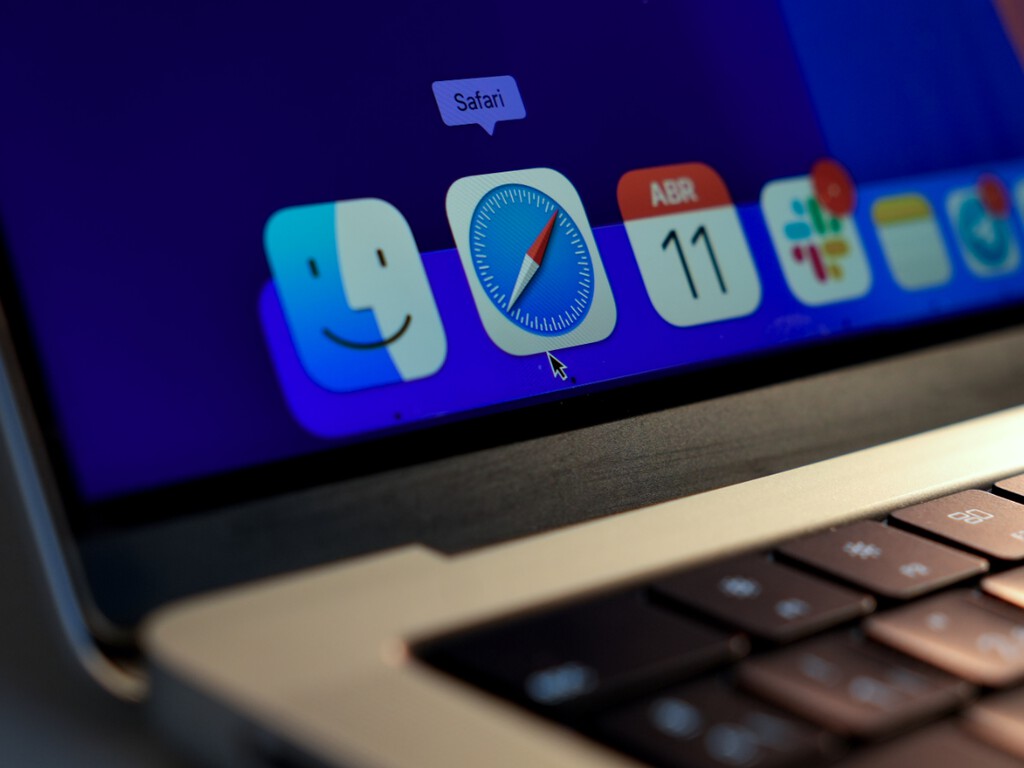
Si hay algo que todos los usuarios de Mac sabemos es que Safari es el navegador que mejor se integra con nuestro sistema. Rápido, eficiente con la batería y perfectamente sincronizado con todos nuestros dispositivos Apple. Eso sí, también es cierto que su aspecto es muy conservador. Sobre todo si lo comparamos con alternativas más contemporáneas como Arc. Y tras probar otros navegadores, me di cuenta de que quería juntar lo mejor de dos mundos: la estética de otros más la eficiencia y rapidez de Safari.
El primer cambio: activar el modo compacto en Safari
El primer problema que siempre me molestó de Safari era ese espacio superior que ocupa la barra de pestañas tradicional. Trabajo mucho con mi MacBook Pro, y aunque la pantalla es de 14 pulgadas, cualquier espacio extra se agradece. Esta opción se trata de un cambio bastante "drástico" y, por ello, no viene activado por defecto. Muchos compañeros de trabajo o amigos me dicen que cómo puedo trabajar así. La realidad es que, tras usarlo un par de días, no quisiera volver al modo tradicional.
¿Pero a qué me estoy refiriendo? A activar el modo compacto:
- Abre Safari en tu Mac
- Haz clic en "Safari" en la barra de menú superior
- Selecciona "Ajustes"
- Ve a la sección "Pestañas"
- Marca la opción "Compacto"
Este cambio elimina la barra blanca superior independiente y fusiona la barra de pestañas con la barra de herramientas, creando una interfaz mucho más limpia y minimalista. La nueva interfaz compacta aprovecha cada píxel de tu pantalla, dándole a Safari un aspecto mucho más moderno y elegante. Las pestañas se vuelven más discretas pero perfectamente funcionales, y todo el navegador parece respirar mejor.
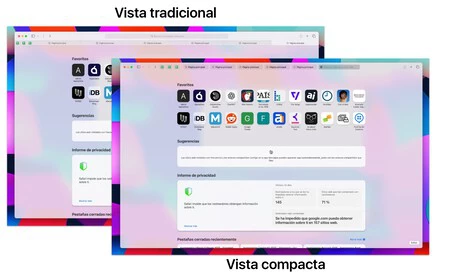
Segundo cambio: añadir un fondo aesthetic a la página de inicio
Por defecto, Safari te muestra una página de inicio con un fondo blanco. Y aunque el blanco es el color por excelencia del minimalismo, un buen fondo personalizado puede darle un toque realmente aesthetic a tu experiencia de navegación.
Para cambiar esto:
- Abre una nueva pestaña en Safari
- En la esquina inferior derecha, haz clic en el botón "Editar"
- Activa la opción "Fondo"
- Selecciona uno de los fondos predeterminados que te gusten
Safari incluye algunos bastante decentes con diferentes estilos. También puedes añadir el tuyo propio o buscar uno en internet. Los fondos con gradientes sutiles o patrones minimalistas quedan especialmente bien.
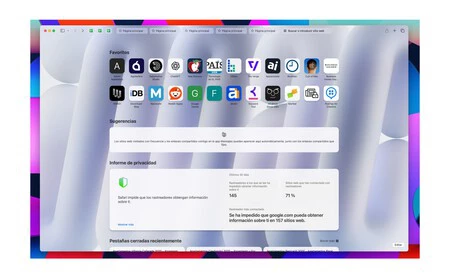
Tercer cambio: eliminar el desorden de la página de inicio
Aquí es donde realmente Safari puede dar un salto al minimalismo. Por defecto, la página de inicio viene abarrotada con un montón de elementos: favoritos, pestañas de iCloud, sitios frecuentes... menudo agobio. Para limpiar este "desastre":
- Con la página de inicio abierta, haz clic en "Editar" (esquina inferior derecha)
- Ahora desmarca todo lo que no necesites
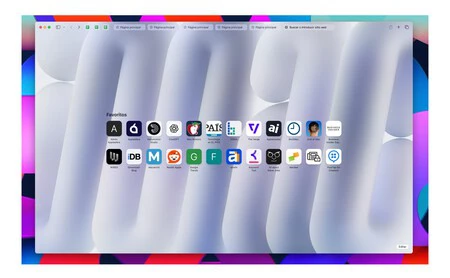
Así, cada vez que abras una nueva pestaña, en lugar de ver un caos de elementos que raramente utilizas, disfrutas de un espacio visual despejado y aesthetic. Llevo utilizando esta configuración durante varias semanas y no lo cambiaba por nada. Sé que la opción de las pestañas en modo grupal es algo arriesgada o polémica, pero todo es cuestión de darle una oportunidad y ver si te encuentras cómodo.
En Applesfera | Contraseñas de Apple: qué es, para qué sirve y cómo de segura es la nueva app de iOS 18 y macOS 15
En Applesfera | Los 10 mejores antivirus para tu Mac: gratuitos, de pago y sobre todo, ¿es necesario tener uno instalado?
-
La noticia El toque que le faltaba a Safari: con estos dos cambios lo he transformado en el navegador más aesthetic fue publicada originalmente en Applesfera por Guille Lomener .
Continúar leyendo...

